¡Hacer copia de seguridad de la computadora en la nube es fácil!

¿Hace copias de seguridad de archivos en unidades externas o en la nube?
Durante mucho tiempo, la gente hacía copias de seguridad de sus datos copiándolos en discos duros externos como unidades USB, tarjetas SD, etc. Esto se debe a que esta solución de respaldo tomó menos tiempo y fue más rentable. Sin embargo, a medida que los servicios en la nube se han vuelto más seguros y prácticos, muchas personas se inclinan por realizar copias de seguridad de sus datos también en la nube. ¿Pero cuál es mejor y más seguro? Aquí hay una comparación simple sobre cómo hacer una copia de seguridad de sus datos en un disco duro externo o en la nube.
| Ventajas | Desventajas | |
| Unidades externas | No se requiere Internet Gran capacidad de almacenamiento Costo de compra única Velocidades de transferencia de archivos rápidas Alta portabilidad | Necesita copias de seguridad manuales Vulnerable a robo, pérdida o daño Susceptible a fallas de hardware |
| Una nube | Espacio de almacenamiento escalable Fácil acceso a los archivos Copias de seguridad automáticas Cifrado de datos | Se requiere Internet Costos de suscripción recurrentes Velocidades de transferencia de archivos más lentas |
Como puedes ver, ambos métodos de respaldo tienen sus ventajas y desventajas. La forma de elegir depende principalmente de sus necesidades individuales. Pero es innegable que la copia de seguridad en la nube tiene una mayor cuota de mercado. A continuación, veamos cuáles son las opciones populares de copia de seguridad en la nube y cómo hacer una copia de seguridad de su computadora en la nube fácilmente.
Opciones gratuitas de copia de seguridad en la nube para computadora
Hay muchos programas de copia de seguridad en la nube en Internet con diferentes características y reputación mixta. Ante tal confusión, es posible que no pueda tomar la decisión correcta por sí mismo. No se preocupe, este blog resume las mejores soluciones gratuitas de copia de seguridad en la nube para usted basándose en los comentarios de muchos usuarios. Revisémoslos juntos en orden.
Forma 1. Copia de seguridad de archivos de PC en la nube sin OneDrive/Dropbox/Google Drive
OneDrive, Google Drive y Dropbox son servicios populares de almacenamiento en la nube que le permiten realizar copias de seguridad de archivos y carpetas de su PC en línea. Pero todos requieren que descargues e instales la aplicación correspondiente para iniciar la copia de seguridad y sincronización de archivos. Aquí tomamos OneDrive como ejemplo para mostrarle cómo hacer una copia de seguridad de los archivos de la PC en la nube:
Paso 1. Descargue y ejecute la aplicación de escritorio OneDrive en su PC. Si está ejecutando Windows 10/11, la aplicación OneDrive está preinstalada. Puede buscarlo y ejecutarlo desde el cuadro de búsqueda de Windows.
Paso 2. En la pantalla Configurar OneDrive, inicie sesión con su cuenta de OneDrive.
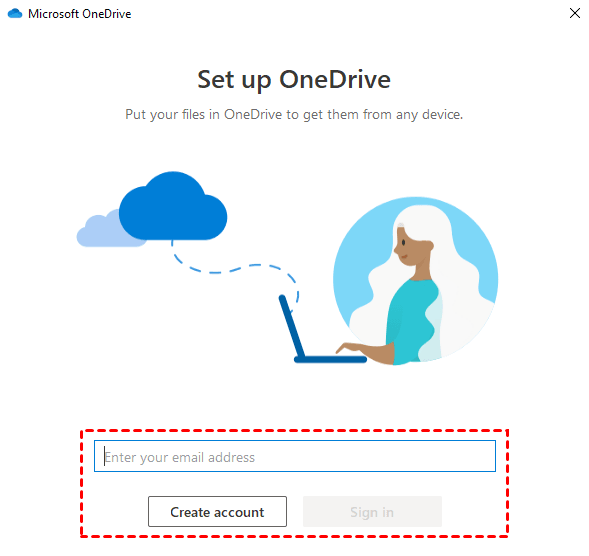
Paso 3. Siga la guía en pantalla para configurar OneDrive en su computadora y luego tendrá una carpeta de sincronización de OneDrive en el Explorador de archivos.
Paso 4. Puede arrastrar y soltar o copiar y pegar cualquier archivo y carpeta que desee respaldar en la carpeta OneDrive, y se sincronizarán con la nube de OneDrive.
Forma 2. Haga una copia de seguridad de toda la computadora con un software de copia de seguridad en línea gratuito
Si desea crear una copia de seguridad en línea para todos sus discos, como la unidad C o la unidad, o incluso toda la computadora, el servicio gratuito de copia de seguridad en la nube, CBackup, es una mejor opción. Este software es un servicio de copia de seguridad profesional que le permite realizar copias de seguridad de archivos, carpetas, así como discos y computadoras completas de forma gratuita. También está integrado con varias características tales como:
- Admite varias nubes, incluidas CBackup Cloud, Google Drive, Dropbox, OneDrive, etc.
- Le permite realizar copias de seguridad automáticas de los datos en línea con frecuencias fijas, como diaria, semanal o mensual.
- Solo puede hacer una copia de seguridad de los datos modificados con su copia de seguridad incremental, lo que le permitirá ahorrar tiempo y espacio de almacenamiento en la nube.
- Además de la copia de seguridad en la nube de la PC, ofrece copia de seguridad/sincronización de nube a nube que facilita la transferencia de archivos en la nube de una unidad a otra.
Siga las guías gráficas a continuación para crear una copia de seguridad en línea gratuita para su computadora.
Paso 1. Instale CBackup en su PC. Cree una cuenta en su sitio web y luego inicie sesión.
Paso 2. En la interfaz principal, seleccione Respaldo a la izquierda y haga clic en Copia de seguridad de PC en CBackup Cloud.
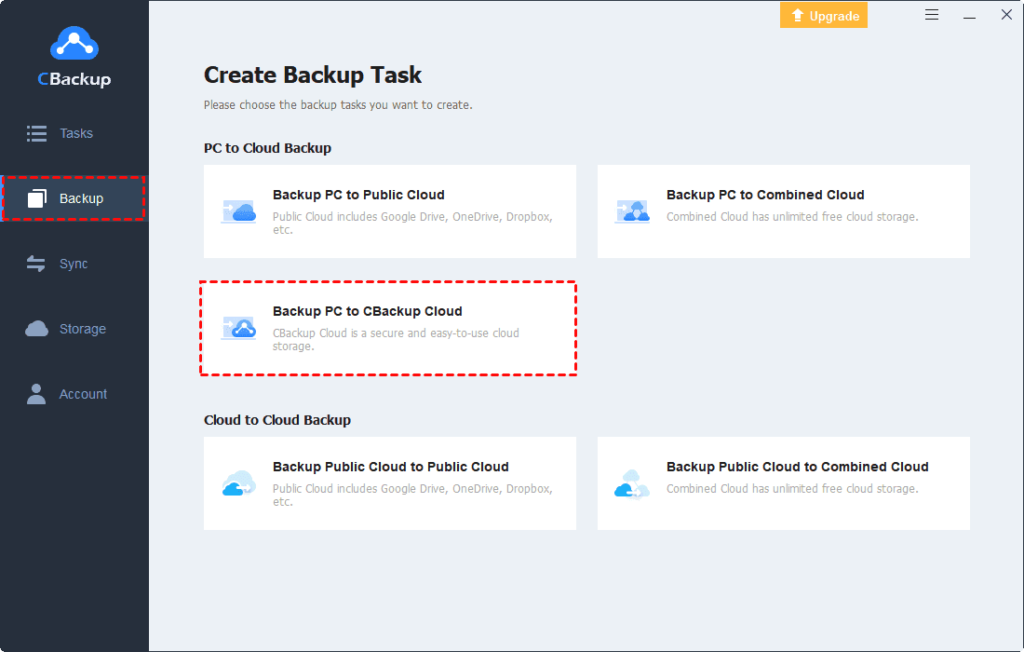
Tipo: Para hacer una copia de seguridad de la computadora en Google Drive, OneDrive y otras nubes públicas, primero navegue hasta Almacenamiento para agregar y autorizar su cuenta en la nube para CBackup y seleccione PC de respaldo para nube públicad en el segmento Copia de seguridad.
Paso 3. Seleccione los discos duros que desea respaldar en CBackup Cloud. Seleccionará CBackup Cloud como destino de la copia de seguridad automáticamente. Finalmente, haga clic Iniciar la copia de seguridad.
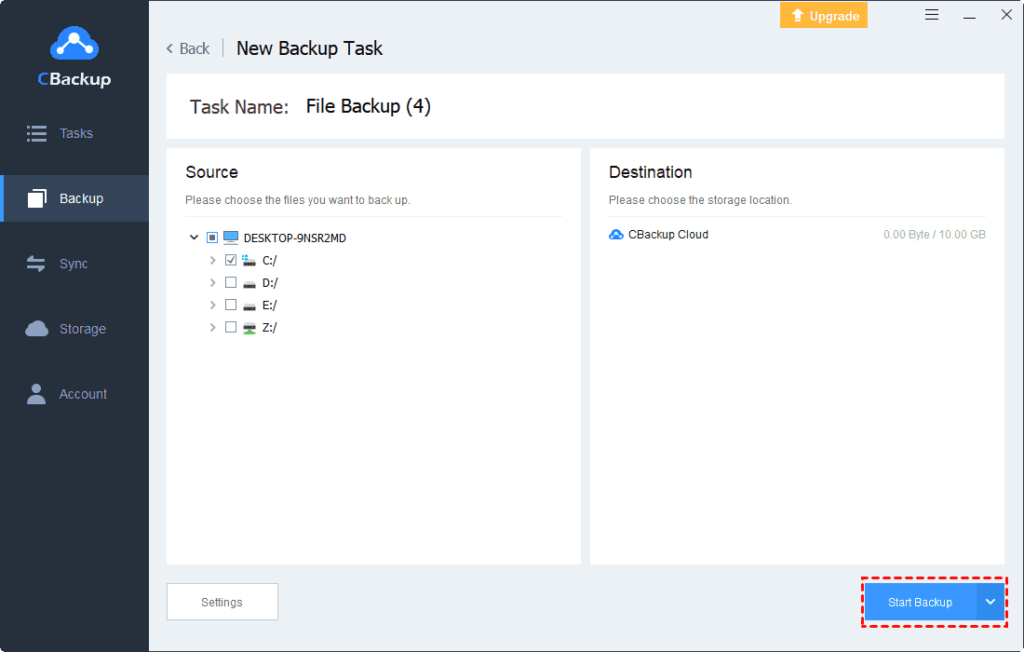
Resumen
En esta página, le mostramos las mejores soluciones gratuitas de copia de seguridad en línea para los archivos, carpetas o discos duros de su computadora. Si desea realizar una copia de seguridad de archivos o carpetas específicas de su computadora, confiar en las aplicaciones de escritorio de Google Drive/OneDrive/Dropbox puede ser su solución. Sin embargo, para todas las copias de seguridad de PC, es mejor elegir una utilidad de copia de seguridad en línea gratuita y profesional como CBackup.
Con esta herramienta, puede realizar copias de seguridad de computadoras enteras en múltiples nubes con simples clics. Además, le permite realizar sincronización de PC a nube, sincronización de nube a nube y copias de seguridad con facilidad.



